标签:int demo 分享 新建文件夹 搜索 语言 git users turn
Go SDK下载和安装,下载地址为:https://golang.org/dl/
Visual Studio Code下载和安装,下载地址为:https://code.visualstudio.com/Download
大家根据不同的操作系统选择下载地址,安装比较简单,基本上下一步下一步就完成了
安装完成后可以查看go的版本命令:go version

查看Go的环境配置信息命令:go env
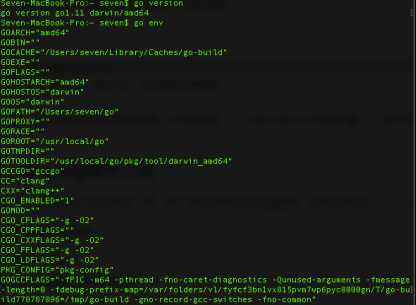
输入关键字“go”,回车查询,选择第一个,点击安装即可。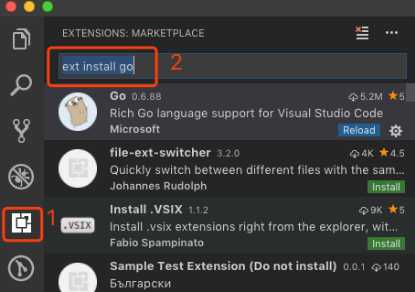
打开Visual Studio Code,找到菜单Code->Preferences->Settings
{
"go.autocompleteUnimportedPackages": true,
"files.autoSave": "onFocusChange",
"go.buildOnSave": "package",
"go.lintOnSave": "package",
"go.vetOnSave": "package",
"go.buildFlags": [],
"go.lintFlags": [],
"go.vetFlags": [],
"go.useCodeSnippetsOnFunctionSuggest": false,
"go.formatTool": "goreturns",
"go.gopath": "/Users/[username]/go",
"go.goroot": "/usr/local/go",
}在GoPath对应的目录下新建文件夹“golang.org”,在golang.org文件夹在再新建文件夹“x”,
打开命令行工具,运行如下命令:
在GoPath->Src下新建Demo项目文件夹,如Demo1,在Demo1下新建一个文件demo.go,用VS Code打开该文件夹,如下图:
VSCode会自动提示安装插件包,图中右下角,点击“Install All”,即可安装所有插件
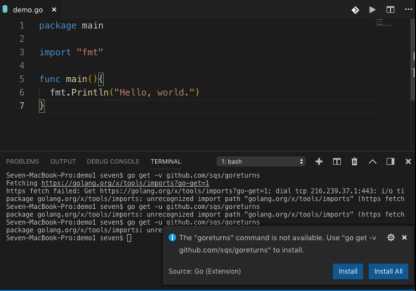
如果不能下载的包可以采用git clone下载,下载完成后拷贝到对应的目录:
如:git clone https://github.com/cweill/gotests
运行如下命令:
xcode-select --install
先切换到路径:
cd /Users/[username]/go/bin
运行如下命令安装插件delve
go get -u github.com/derekparker/delve/cmd/dlv
标签:int demo 分享 新建文件夹 搜索 语言 git users turn
原文地址:https://www.cnblogs.com/seven_cheng/p/9580075.html